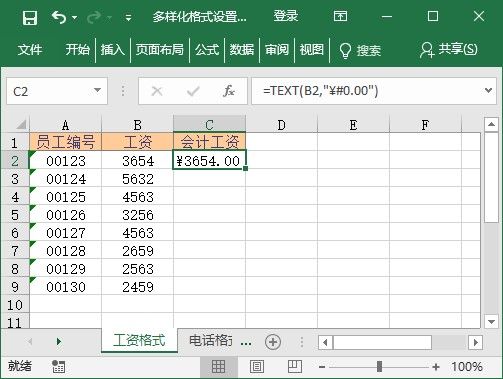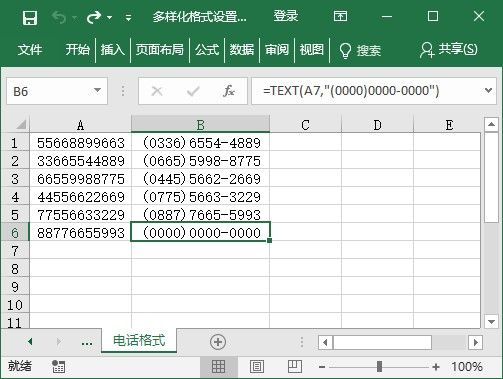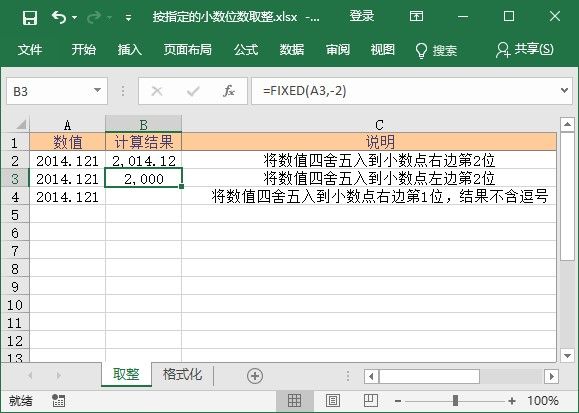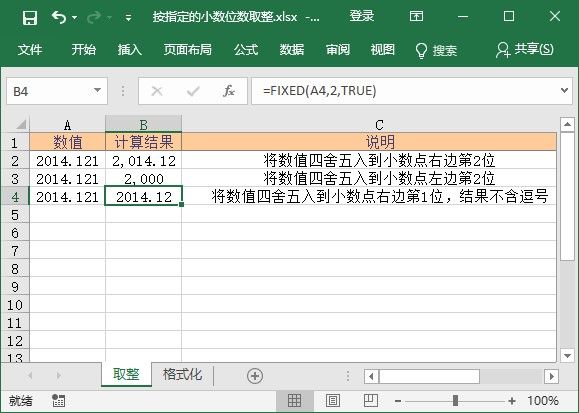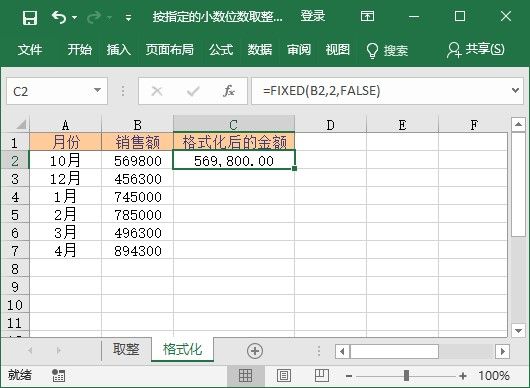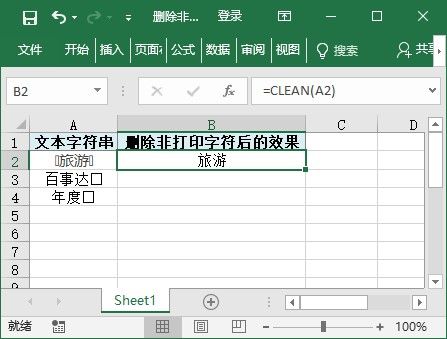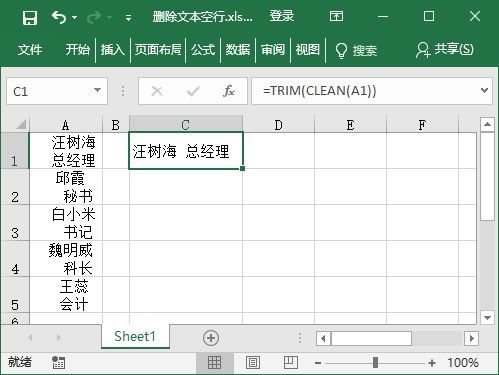如何改变数据的格式,如何按小数位数取整,如何删除无法打印的字符,如何删除单词之间的多余空行,快来看看今天分享的函数小技巧吧。
1.使用TEXT函数多样化格式设置函数
TEXT函数用于将单元格中的数值转换成指定格式显示的文本,因为转换后的数值是文本,因此不能作为数字参加计算。这个函数的价值比较含糊,但在需要以可读性更高的格式显示数字或需要合并数字、文本或符号时,此函数非常有用。
函数语法:= TEXT(value,format_ text)。
参数说明:
value(必选):表示要设置格式的数字,该参数可以是具体的数值或指定单元格。
format_ text(必选):表示转换后的文本字符串中的数字格式。数值格式的取值在【设置单元格格式】对话框中的【数字】选项卡中进行设置。
例如,某公司统计了员工11月份的工资,现需要将其转换为以货币数字格式,具体操作方法如下。
第1步:中要存放结果的单元格C2,输入函数“=TEXT(B2,"¥#0.00")”,按下【Enter】键,即可将A列中数值转换为货币类型的数字格式,并显示在相应的B列单元格中,如下图所示。
第2步:利用填充功能向下复制函数,即可转换其他单元格数据,如下图所示。
例如,某员工收到一份电话号码,打开后发现其格式并不符合电话号码的正规格式,现在需要将这11个数字转换为正规的电话号码格式,具体操作方法如下。
第1步:选中要存放结果的单元格B2,输入函数“=TEXT(A2,"(0000)0000-0000")”,按下【Enter】键,即可得到正规电话号码的格式,如下图所示。
第2步:利用填充功能向下复制函数,即可转换其他单元格数据,如下图所示。
2.使用FIXED函数将数字按指定的小数位数取整
FIXED函数用于将数值按指定的小数位数四舍五入,利用句号和逗号,以小数格式对该数进行格式设置,并以文本形式返回。
函数语法:= FIXED(number,decimals,no_ commas)。
参数说明:
number(必选):表示需要四舍五入的数值,该参数可以是具体的数值,也可以是指定单元格。
decimals(可选):表示以十进制数表示的小数位数
no_ commas(可选):逻辑值。值为TRUE时,表示函数返回的结果中不包含千分位分隔符;值为 FALSE或省略时,表示函数返回的结果中可以包含千分位分隔符。
如果要对小数位数根据需要取整数,具体操作方法如下。
第1步:选中要存放结果的单元格B2,输入函数“=FIXED(A2,2)”,按下【Enter】键,即可显示将数值四舍五入到小数点右边第2位后结果,如下图所示。
第2步:选中要存放结果的单元格B3,输入函数“=FIXED(A3,-2)”,按下【Enter】键,即可显示将数值四舍五入到小数点左边第2位后结果,如下图所示。
第3步:选中要存放结果的单元格B4,输入函数“=FIXED(A4,2,TRUE)”,按下【Enter】键,将数值四舍五入到小数点右边第1位,且所显示结果不含逗号,如下图所示。
如果要为数据添加千分位分隔符并添加两位小数,具体操作方法如下。
第1步:切换到【格式化】工作表,选中要存放结果的单元格C2,输入函数“=FIXED(B2,2,FALSE)”,按下【Enter】键,即可将B列中数值取整到相应的C列中,如下图所示。
第2步:利用填充功能向下复制函数,即可转换其他单元格数据,如下图所示。
3.使用CLEAN函数删除无法打印的字符
CLEAN函数用于删除文本中不能打印的字符,不能打印的字符包括文本中7位ASCII码的前32个非打印字符(值为0到31)。
函数语法:= CLEAN(text)。
参数说明:
Text(必需):要从中删除非打印字符的任何工作表信息。
如果要删除文本中的非打印字符,具体操作方法如下。
第1步:选中要存放结果的单元格B2,输入函数“=CLEAN(A2)”,按下【Enter】键,如下图所示。
第2步:利用填充功能向下复制函数即可,如下图所示。
4.使用TRIM函数删除文本单词之间多余空行
TRIM函数用于删除单词之间的单个空格,或清除文本中所有的空格,以及从其他应用程序中取文本中带有的不规则空格。
函数语法:= TRIM(text)。
参数说明:
Text(必需):需要删除其中空格的文本。
如果要删除文本间的多余空行,具体操作方法如下。
第1步:选中要存放结果的单元格C1,输入函数“=TRIM(CLEAN(A1))”,按下【Enter】键,如下图所示。
第2步:利用填充功能向下复制函数即可,如下图所示。